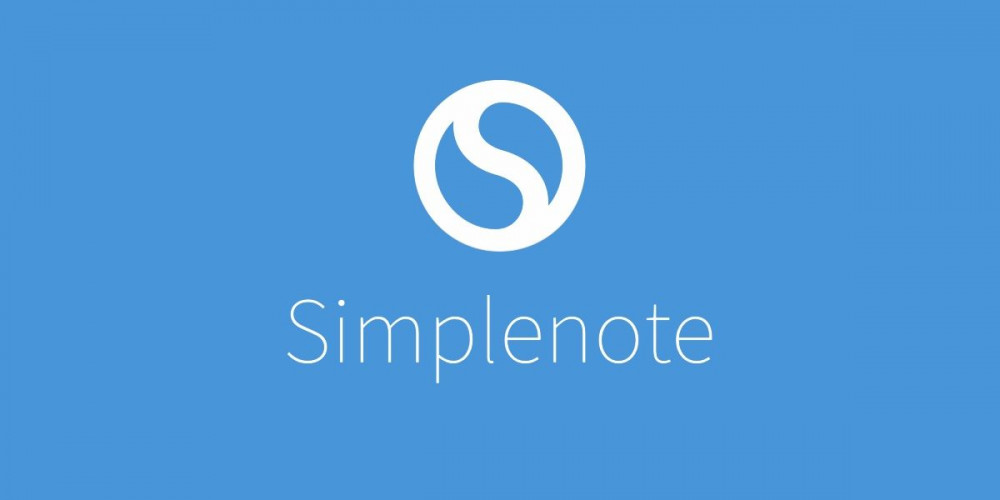
Android 생태계에서 찾을 수 있는 최고의 노트 앱 중 하나는 Simplenote입니다. 우리는 이 분야에서 가장 완벽한 앱 중 하나에 대해 이야기하고 있으며, 이것이 일상 생활에서 Google Keep에 대한 이 대안에 베팅하는 사용자가 많은 이유입니다.
Simplenote는 옵션과 트릭으로 가득합니다. 그래서 아주 간단한 방법으로 Simplenote에서 글꼴을 변경하는 방법을 보여드리고자 합니다.
Simplenote에서 글꼴을 변경하는 방법
그것은 주목해야한다. 심플노트에서는 글꼴 종류를 변경할 수 없으며, 따라서 항상 같은 글꼴을 사용하게 됩니다. 그러나 메모에 다른 느낌을 주기 위해 변경할 수 있는 요소가 있습니다.
물론 이를 위해서는 스타일을 변경할 수 있는 기능을 활성화해야 합니다. 먼저 따라야 할 단계를 살펴보겠습니다.
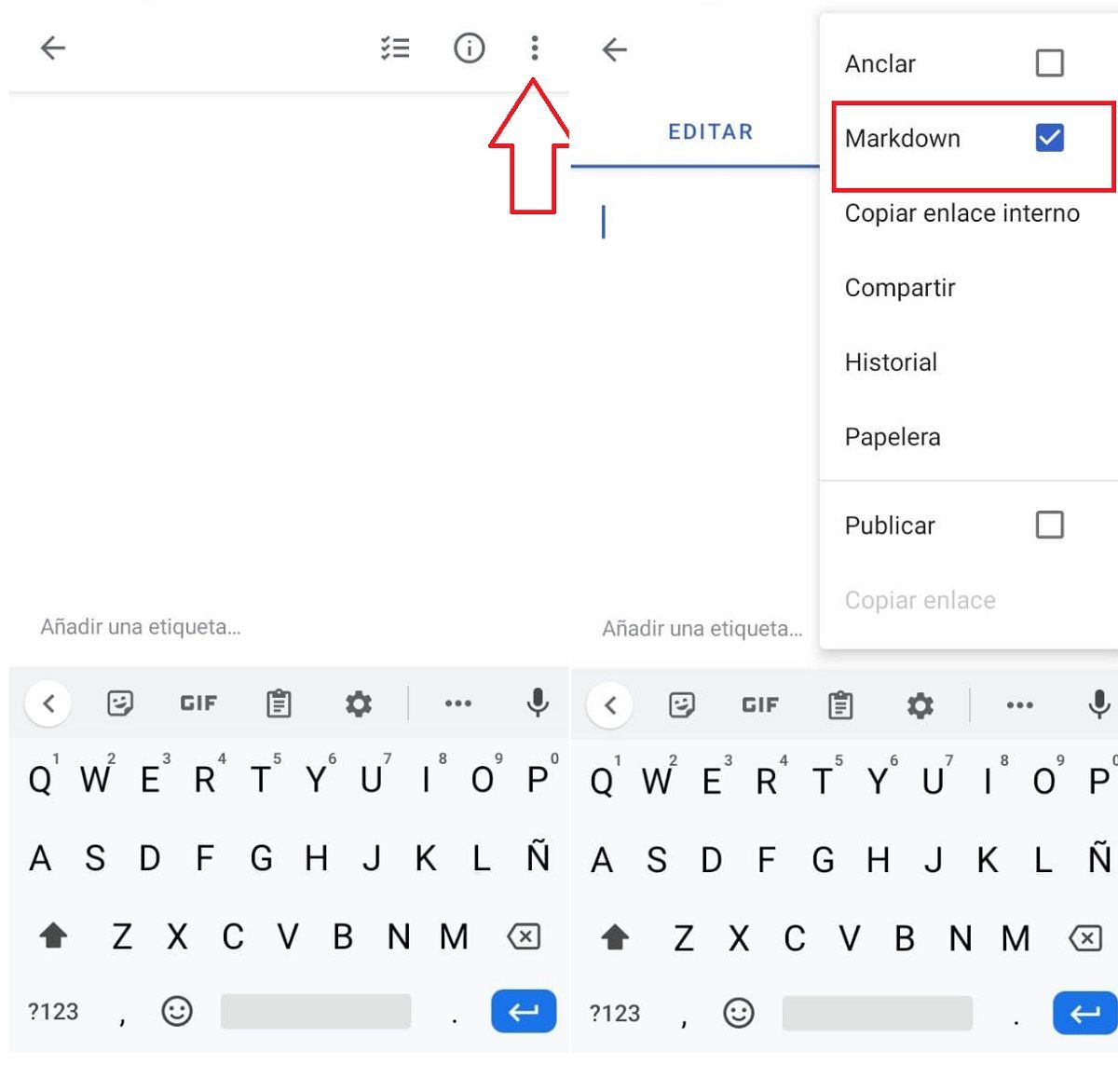
- Simplenote를 열고 인터페이스 오른쪽 상단에서 세 개의 점을 찾으십시오.
- 이 옵션을 클릭하고 Markdown 기능을 활성화하십시오.
이 간단한 동작으로 다음을 수행할 수 있습니다. Simplenote 글꼴 변경 많은 WhatsApp을 상기시켜주는 시스템을 통해 원하는대로. 어떻게 작동하는지 자세히 살펴보겠습니다.
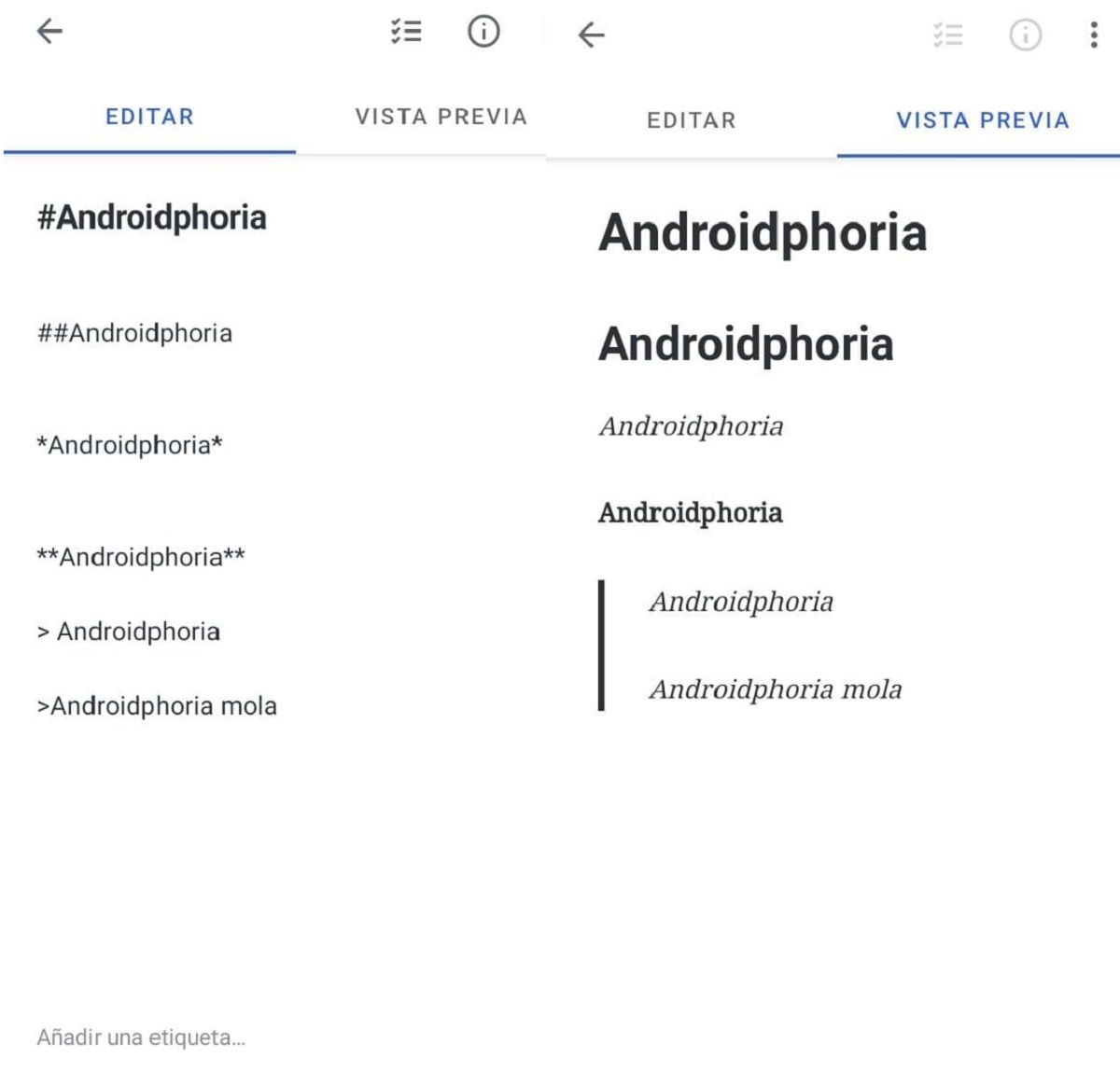
이 줄을 이끄는 이미지에서 다음을 수행할 수 있습니다. 글꼴 스타일을 변경하기 위해 Simplenote가 제공하는 다양한 옵션을 확인하십시오. . 필요에 따라 일련의 요소를 추가하기만 하면 됩니다.
- 인용 생성: Simplenote 노트에서 인용을 하고 싶다면 인용하고 싶은 부분 앞에 ">" 기호를 사용하면 됩니다.
- 볼드체: 문장의 처음과 끝에 두 개의 별표를 넣으면 Simplenote가 굵게 표시합니다.
- 기울임꼴 글꼴: 이탤릭체로 쓰려면 강조하고 싶은 문구나 단어의 시작과 끝에 별표를 추가하면 됩니다.
- 고정 폭 글꼴: 텍스트를 강조 표시하는 또 다른 매우 유용한 옵션은 서식을 지정하려는 텍스트의 접두사 및 접미사로 "`"를 사용하는 것입니다.
보너스: Simplenote에서 글꼴 크기를 변경하는 방법
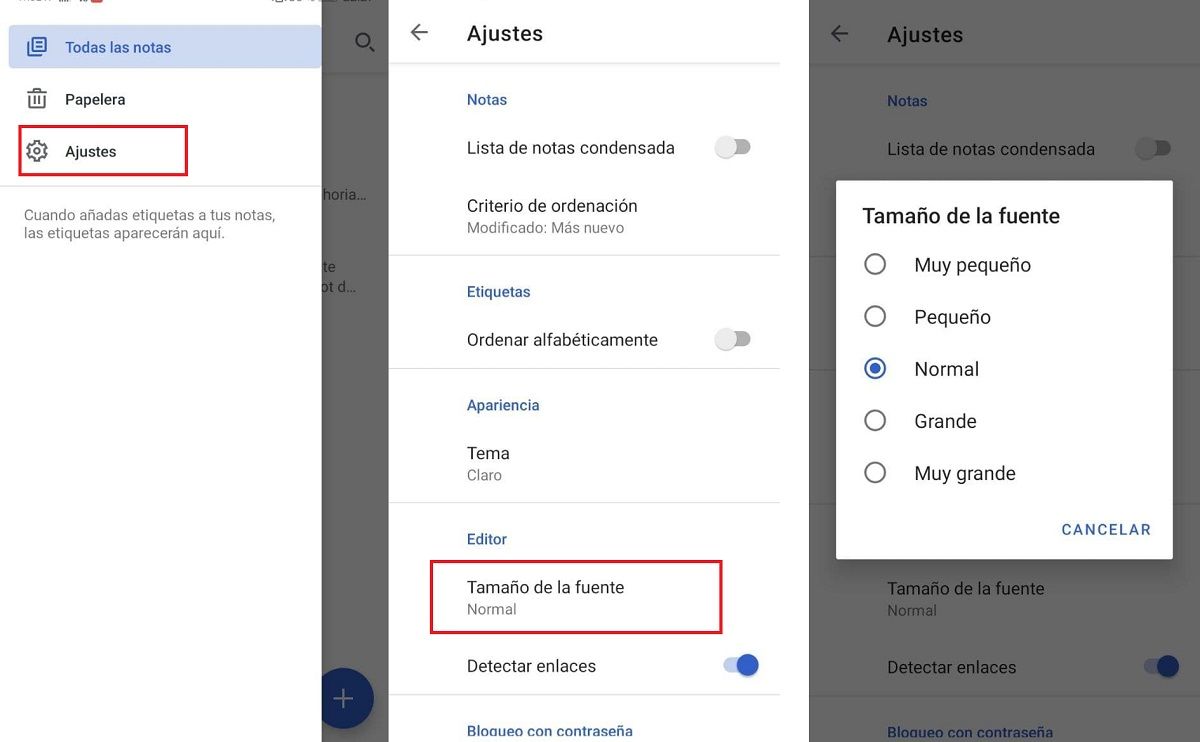
우리는 또 다른 트릭으로 마무리합니다. Simplenote 글꼴 변경 . 이 경우 원하는 것은 글꼴 크기를 변경하는 것입니다. 이렇게 하려면 다음 단계를 따르기만 하면 됩니다.
- Simplenote를 열고 설정으로 이동합니다.
- 설정 내에서 글꼴 크기라는 옵션이 표시됩니다. 그것을 클릭하십시오.
- 이제 크기가 다른 메뉴가 열리면 가장 관심 있는 메뉴를 선택하면 됩니다.
